84YW-03W
Bearbeiten des Adressbuchs über einen Computer (Remote UI)
Sie können über einen Webbrowser auf Ihrem Computer einen neuen Empfänger im Adressbuch des Geräts registrieren oder einen bereits im Adressbuch des Geräts registrierten Empfänger bearbeiten.
1
Überprüfen Sie die IP-Adresse des Geräts.
IPv4-Adresse: <Statusmonitor>  <Netzwerkinformationen>
<Netzwerkinformationen>  <IPv4>
<IPv4>  Überprüfen Sie die Einstellung.
Überprüfen Sie die Einstellung.
 <Netzwerkinformationen>
<Netzwerkinformationen>  <IPv4>
<IPv4>  Überprüfen Sie die Einstellung.
Überprüfen Sie die Einstellung.IPv6-Adresse: <Statusmonitor>  <Netzwerkinformationen>
<Netzwerkinformationen>  <IPv6>
<IPv6>  Wählen Sie die zu überprüfende Einstellung
Wählen Sie die zu überprüfende Einstellung  Überprüfen Sie die Einstellung.
Überprüfen Sie die Einstellung.
 <Netzwerkinformationen>
<Netzwerkinformationen>  <IPv6>
<IPv6>  Wählen Sie die zu überprüfende Einstellung
Wählen Sie die zu überprüfende Einstellung  Überprüfen Sie die Einstellung.
Überprüfen Sie die Einstellung.2
Starten Sie den Webbrowser.
3
Geben Sie in das Adressfeld "http://<IP-Adresse des Geräts>/" ein, und drücken Sie auf der Tastatur die Taste [EINGABE].
Wenn Sie eine IPv6-Adresse verwenden wollen, stellen Sie die IPv6-Adresse in eckige Klammern (z. B. "http://[fe80:2e9e:fcff:fe4e:dbce]/").
Möglicherweise wird eine Sicherheitswarnung angezeigt, wenn die Remote UI-Kommunikation verschlüsselt ist. Wenn die Zertifikatseinstellungen oder TLS-Einstellungen keine Fehler aufweisen, fahren Sie mit dem Aufrufen der Website fort.

4
Wählen Sie [Modus Systemmanager] aus, geben Sie die entsprechende ID in [Systemmanager ID] und die PIN in [Systemmanager-PIN] ein, und klicken Sie dann auf [Login].
Wenn in [PIN für den Zugriff auf die Remote UI] eine Zugriffs-PIN angegeben ist, geben Sie die Zugriffs-PIN ein.
Falls die Verwaltung Abteilungs-ID aktiviert ist,

Geben Sie die entsprechende ID in [Abteilungs-ID] und die PIN in [PIN] ein, und klicken Sie dann auf [Login].
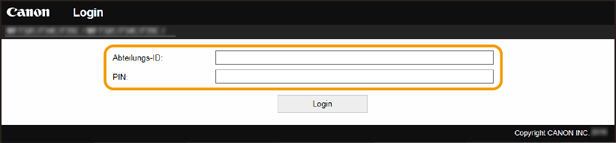
5
Klicken Sie auf [Adressbuch].
Falls ein Bildschirm zur Eingabe der Adressbuch-PIN angezeigt wird,

Das Hinzufügen oder Bearbeiten eines Empfängers im Adressbuch ist eingeschränkt. Folgen Sie diesen Schritten, um die Adressbuch-PIN einzugeben.
1
Geben Sie die Adressbuch-PIN ein.
2
Klicken Sie auf [OK].
6
Klicken Sie auf [Kodierte Wahl].
Registrieren Sie einen häufig verwendeten Empfänger als Favoriten, indem Sie auf [Favoriten] klicken, so dass Sie ihn bequem im Adressbuch auswählen können.
7
Klicken Sie auf [Nummer], [Typ] oder [Name].
Zur Registrierung eines neuen Empfängers klicken Sie unter [Name] auf die Zahl, für die "Nicht registriert" angegeben ist, und fahren Sie dann mit Schritt 8 fort.
Zur Bearbeitung eines registrierten Empfängers klicken Sie auf [Nummer], [Typ] oder [Name] des zu bearbeitenden Empfängers, klicken Sie auf [Bearbeiten], und fahren Sie dann mit Schritt 9 fort.
Zum Löschen eines Empfängers klicken Sie auf [Löschen].
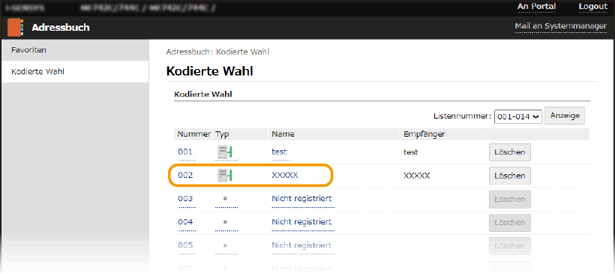
8
Wählen Sie den zu registrierenden Empfängertyp aus, und klicken Sie auf [OK].
Zur Registrierung eines gemeinsamen Ordners oder FTP-Servers als Empfänger wählen Sie [Datei] aus.
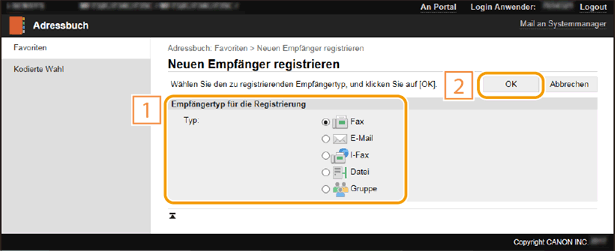
9
Geben Sie die Empfängereinstellungen an.
So registrieren oder bearbeiten Sie einen Faxempfänger,

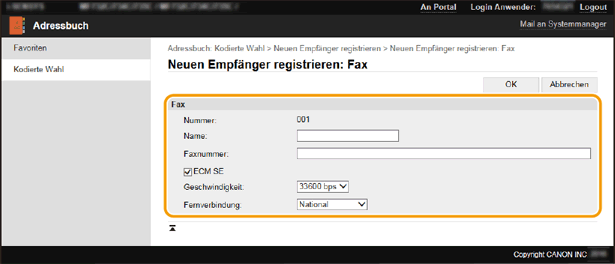
[Name]
Geben Sie den Namen des Empfängers ein.
[Faxnummer]
Geben Sie die Faxnummer des Empfängers ein.
[ECM SE]
Aktivieren Sie dieses Kontrollkästchen, damit Fehler, die in einem Bild auftreten, das gerade gesendet wird, korrigiert werden, um zu verhindern, dass ein verzerrtes Bild gesendet wird.
[Geschwindigkeit]
Wenn der Start der Übertragungen einige Zeit dauert, wie beispielsweise bei einer schlechten Telefonverbindung, können Sie die Startgeschwindigkeit für die Übertragung in Schritten nach unten anpassen.
[Fernverbindung]
Geben Sie [International (1)] bis [International (3)] entsprechend den Übertragungsbedingungen an, wenn Sie internationale Faxnummern registrieren.
So bearbeiten Sie einen E-Mail- oder I-Fax-Empfänger,

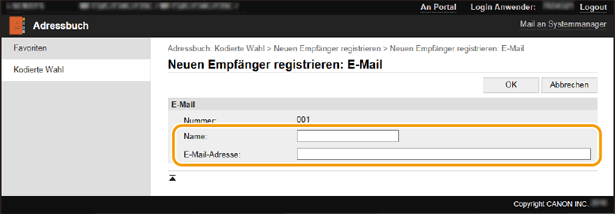
[Name]
Geben Sie den Namen des Empfängers ein.
[E-Mail-Adresse]/[I-Fax-Adresse]
Geben Sie die E-Mail-Adresse des Empfängers ein.
So registrieren Sie einen gemeinsamen Ordner oder FTP-Server als Empfänger,

10
Klicken Sie auf [OK].